創建Ubuntu鏡像
1,拉取Ubuntu系統的鏡像
docker pull ubuntu
2、查看拉取是否成功
docker images
3,運行容器?
docker run --name 新建的容器的名字 -ti -v /AAA:/BBB -d -p 3316:22 ubuntu(這個是鏡像的名字)
- 宿主機根目錄中的AAA文件夾就映射到了容器中去了,兩者之間能夠共享
- ?–name 指定生成的容器的名稱?
- -i: 以交互模式運行容器,保證容器中STDIN是開啟的。通常與 -t 同時使用;?
- -t: 為容器重新分配一個偽tty終端,通常與 -i 同時使用;?
- -d: 后臺運行容器,并返回容器ID;?
- -p:可以指定要映射的IP和端口,但是在一個指定端口上只可以綁定一個容器。支持的格式有 hostPort:containerPort、ip:hostPort:containerPort、 ip::containerPort。?
- ubuntu 則是鏡像名稱,鏡像ID也可以的。
4,查看容器是否運行成功
-
docker ps -a 查看所有的容器,包含啟動和掛起的容器
注意事項
-
這是一個極度精簡的系統,連最基本的wget命令都沒有;所以先要apt-get update升級系統和安裝apt-get install wget命令
-
正確退出系統方式:先按,ctrl+p;再按,ctrl+q。絕對不能使用exit或者ctrl+d來退出,這樣整個系統就退出了。具體到MAC電腦應該使用control代替ctrl鍵
-
退出后 再進入ubuntu
1、首先用docker ps -a 查找到該CONTAINER ID對應編號(比如:0a3309a3b29e)
2、進入該系統,使用命令:docker attach 0a3309a3b29e
安裝SSH服務
1,進入容器終端
?
docker exec -t -i 新建容器的名字 /bin/bash
- 或者參見上文的注意事項:退出后,如何進入容器終端
2,執行更新操作
- apt-get update 進行更新操作
3、安裝ssh-client、ssh-server
apt-get install openssh-client
apt-get install openssh-server
- 等待,輸入Y就可以完成完成安裝操作
4,安裝完成之后,就可以啟動服務
/etc/init.d/ssh start
5,查看是否啟動成功
ps -e|grep ssh
6,編輯sshd_config文件
- 需要先安裝vim編輯器 apt-get install vim
- 編輯sshd_config文件,添加一行 PermitRootLogin yes? ,使用Esc + :輸入WQ保存修改,退出文件編輯界面
7,重啟SSH服務
-
service ssh restart?
8,設置SSH的密碼
- passwd root,這個過程需要輸入兩遍
9,查看容器的IP地址
- 先安裝net-tools的安裝包 apt-get install net-tools
- 查看ip地址 ifconfig
10,保存修改的鏡像
-
docker commit?[容器ID/容器名] ?[REPOSITORY:TAG]
使用Shell工具進行連接
- 在本機連接可以用localhost:3316連接也可以用本機IP:3316連接
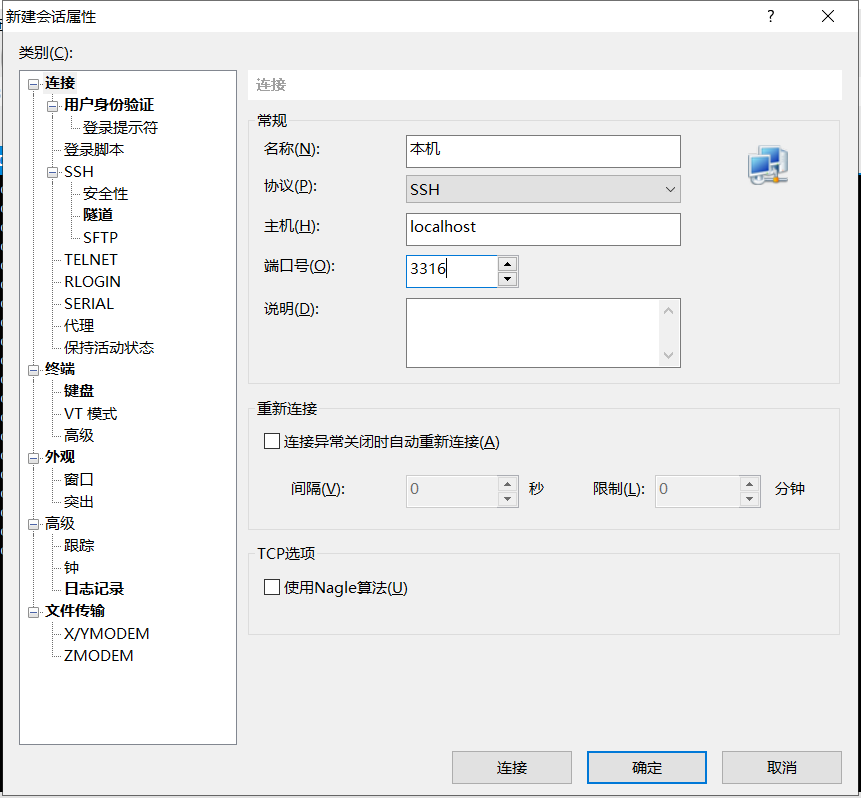 ?
?
常用命令的補充
查看ubuntu版本:
- cat /etc/issue
ssh相關命令
- service ssh start 啟動
- service ssh stop 停止
- service ssh restart 重啟
參考鏈接
- ?docker安裝Ubuntu以及ssh連接
- Docker容器中運行Ubuntu系統
- Docker端口映射
- Docker 給運行中的容器設置端口映射的方法
- 進入Docker的四種方式












、wait()和notify())






